在现代计算机系统中,固态硬盘(ssd)已经成了主流的存储设备之一。固态硬盘有读写速度快、功耗低、抗震能力强等优点,很受用户喜爱。然而,我平时使用电脑的时候,同样会遇到固态硬盘无法打开的问题:在文件管理器中尝试打开固态硬盘的盘符时,系统却弹出提示框,告诉我们需要将其格式化。遇到这种情况时,很多人可能会很焦虑,因为这个问题意味着无法访问里面的数据了。
那么,如何解决固态硬盘打不开盘符需要格式化的问题呢?首先,我们先了解固态硬盘打不开提示格式化的原因。一般来说,造成这个问题的原因主要有两种:一是文件系统损坏。由于意外断电、病毒攻击、合并分区失败或是其他原因,导致文件系统受到损坏,操作系统无法识别和访问数据。另外一个常见的原因是硬件故障。虽然固态硬盘的抗震性能比较好,但是仍然会出现硬件层面的故障,比如主控、闪存芯片等损坏了。
在了解了可能的原因之后,我们可以采取以下措施来解决问题:
固态硬盘打不开了提示格式化时里面的数据可以恢复吗?是的,很多时候,数据仍然有可能恢复。但是,前提是,不要将固态硬盘格式化,也不要做其他的修复操作,并且确保固态硬盘没有严重的硬件层面的故障。当固态硬盘提示格式化时,一般是文件系统出错了,数据实际上可能仍然存在于固态硬盘中。
接下来一起了解一下具体的数据恢复步骤:
重要提醒:当固态硬盘上的分区无法访问的时候,在数据成功恢复之前,要最大程度地保护原始数据,切勿格式化或是执行chkdsk等命令。格式化会往往会彻底清空固态硬盘上的数据。执行磁盘修复等操作会影响最终的数据恢复效果,因为这些命令的目的并不是恢复数据,修复过程可能涉及到删除无效的文件或文件碎片,重建索引等一些不可逆的操作,这可能会改变分区里的某些数据结构或文件布局等,最终导致某些数据无法正确恢复。
步骤一、下载并打开pg电子游戏-pg电子官方网站软件,在软件界面找到并选中无法访问的固态硬盘分区,然后点击“浏览文件”选项卡,如下图所示,查看下文件是否能直接列出来。
如果直接就能看到丢失的数据,只需要把文件复制导出到其他地方即可完成数据恢复任务。如果这里看不到文件,那就尝试步骤二。
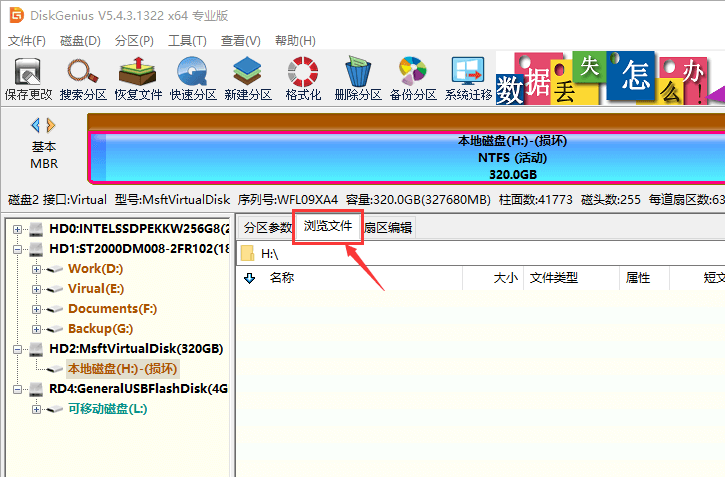
步骤二、用鼠标右键点击这个有问题的分区,然后在右键菜单中选择“智能加载当前分区”。
如果分区损坏的不是非常严重,使用这个功能就能够快速地把丢失的数据加载出来,省去了扫描过程。看到数据后,可以挨个预览文件,确认没问题后,把数据复制导出到其他分区或是硬盘即可。如果这个功能无法找到需要的数据,那就尝试剩余的步骤。

步骤三、再次点击这个无法访问的固态硬盘分区,然后点击“恢复文件”按钮。之后,点击“开始”按钮启动扫描进程。
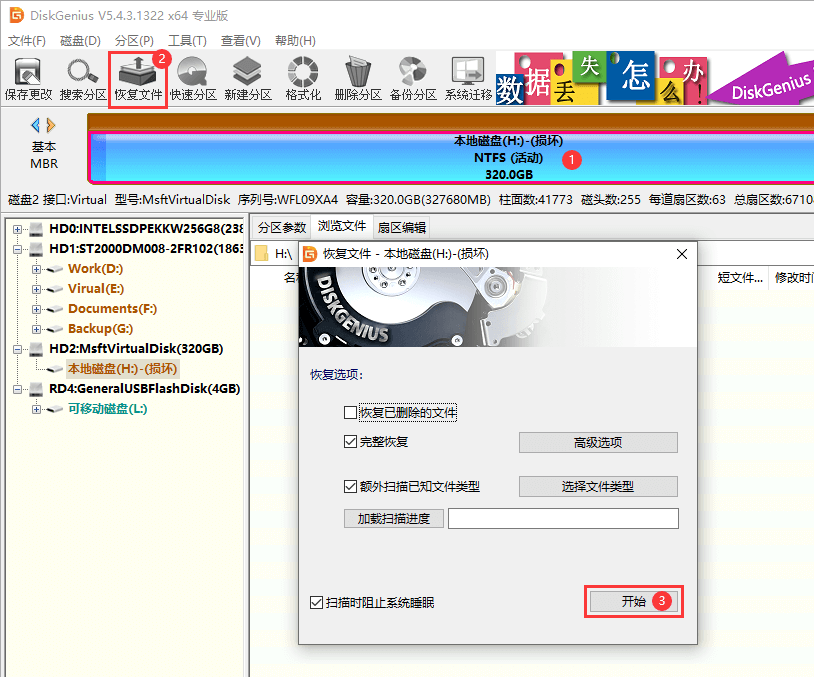
软件默认的设置会对所选分区进行完整深度扫描,扫描期间还会不断地把找到的文件列出来。固态硬盘自身的读写速度很快,所以整个扫描过程也会非常快,耐心等待一下即可。

步骤四、预览丢失的文件。预览文件是个很重要的环节,通过预览文件可以了解哪些文件是正常的,哪些文件已经损坏了。对于重要的文件,建议是耐心地逐个预览一下。

步骤五、勾选想要恢复的文件和文件夹,然后选择个安全的位置来保存恢复的文件。文件成功导出后,数据恢复就结束了。
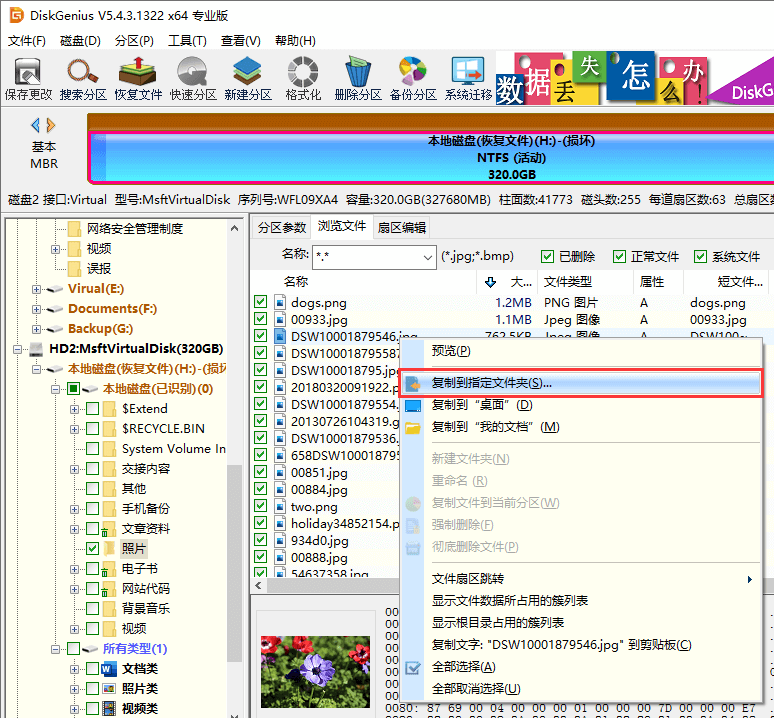
总之,当固态硬盘出现打不开并提示需要格式化的情况时,不要慌张,不要格式化,通过上面的步骤自己就能解决数据恢复问题。为了避免类似问题再次发生,建议大家平时定期备份数据。希望本文对大家有所帮助,如果有任何疑问或是需要进一步的帮助,请随时与我们联系。
相关教程:
此页面有帮助吗?
qq客服:4009005080
pg电子官方网站的技术支持: 400-900-5080 (08:30-21:00)

微信公众号

易数官方微博
